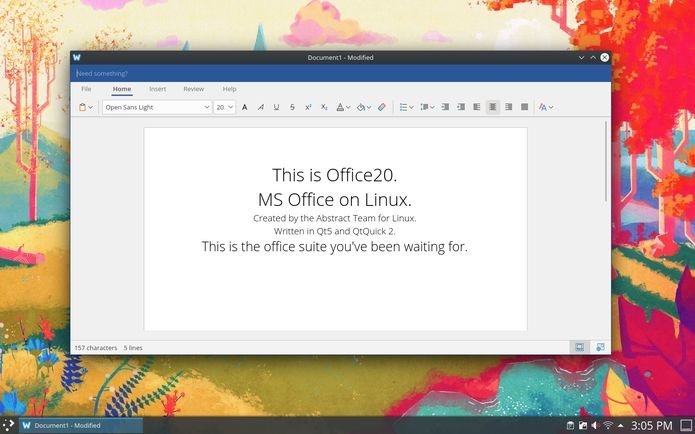Se você quer ter uma alternativa ao Office365 no Linux simples e prática, conheça e veja como instalar o Office20 via Snap.
O Office365 é uma versão online por assinatura da suíte de aplicativos para escritório/produtividade Microsoft Office, focado no trabalho colaborativo simultâneo de uma grande equipe e na segurança, lançado em junho de 2011 desenvolvido pela empresa Microsoft. Infelizmente, ele não possui um cliente oficial pra Linux.
Criado em Qt5 pelos Abstract Developers e testado no KDE, o Office20 é a alternativa perfeita do Office365 para Linux, com uma interface no estilo Ribbon, suporte para HTML e Spectrum, o assistente que permite que você escreva documentos mais rapidamente.
Agora, com as alternativas Word, PowerPoint e OneNote em breve, você poderá aproveitar a experiência do Office em sua área de trabalho Linux, antes de ser lançado no início de 2020.
Office365 no Linux? Veja com instalar o Office20 via Snap em distros que suportam a tecnologia
Para instalar o Office20 no Linux via Snap você precisa ter o suporte a essa tecnologia instalado em seu sistema. Se não tiver, use o tutorial abaixo para instalar:
Como instalar o suporte a pacotes Snap no Linux
Depois, você pode instalar o Office20 no Linux via Snap, fazendo o seguinte:
Passo 1. Abra um terminal;
Passo 2. Instale a versão estável do programa, usando esse comando:
sudo snap install office20Passo 3. Mais tarde, se você precisar atualizar o programa, use:
sudo snap refresh office20Passo 4. Após a instalação do Office, digite o seguinte comando no seu terminal:
snap connect office20:kde-frameworks-5-plug kde-frameworks-5-core18:kde-frameworks-5-core18-slotPronto! Agora, você pode iniciar o programa no menu Aplicativos/Dash/Atividades ou qualquer outro lançador de aplicativos da sua distro, ou digite office20 ou em um terminal, seguido da tecla TAB.
Como desinstalar
Para desinstalar o Office20 no Linux via Snap, fazendo o seguinte:
Passo 1. Abra um terminal;
Passo 2. Depois, se for necessário, desinstale o programa, usando o comando abaixo;
sudo snap remove office20